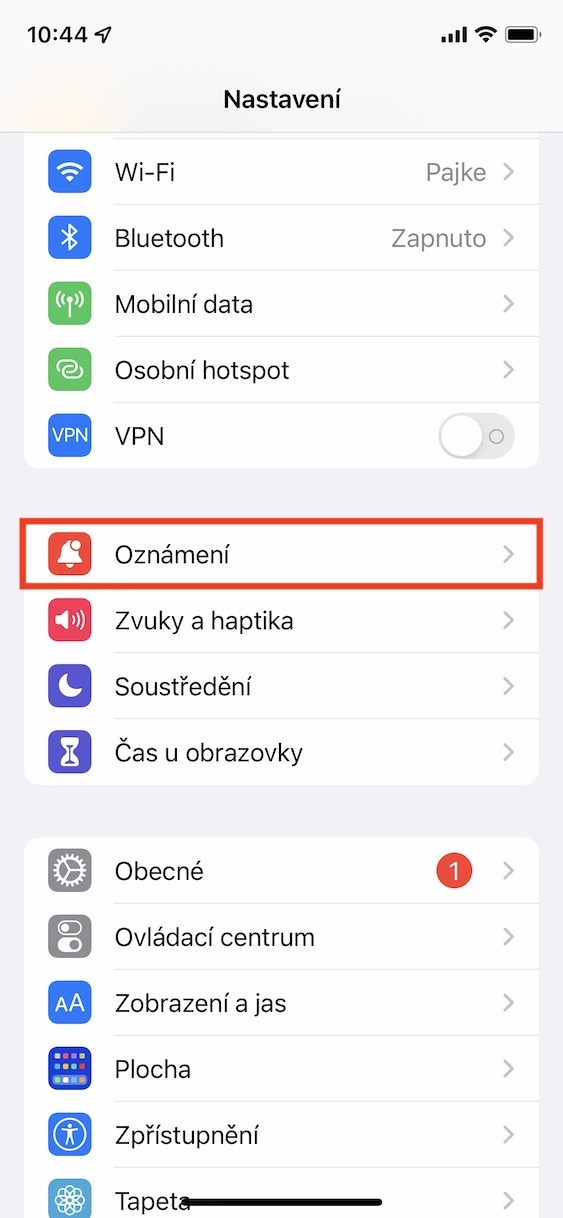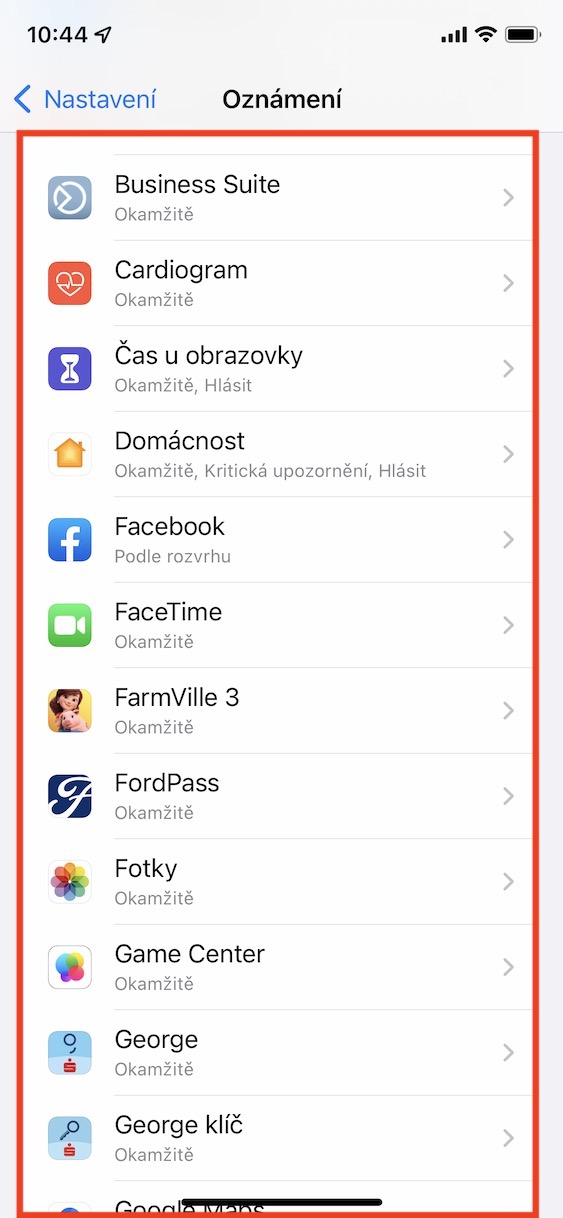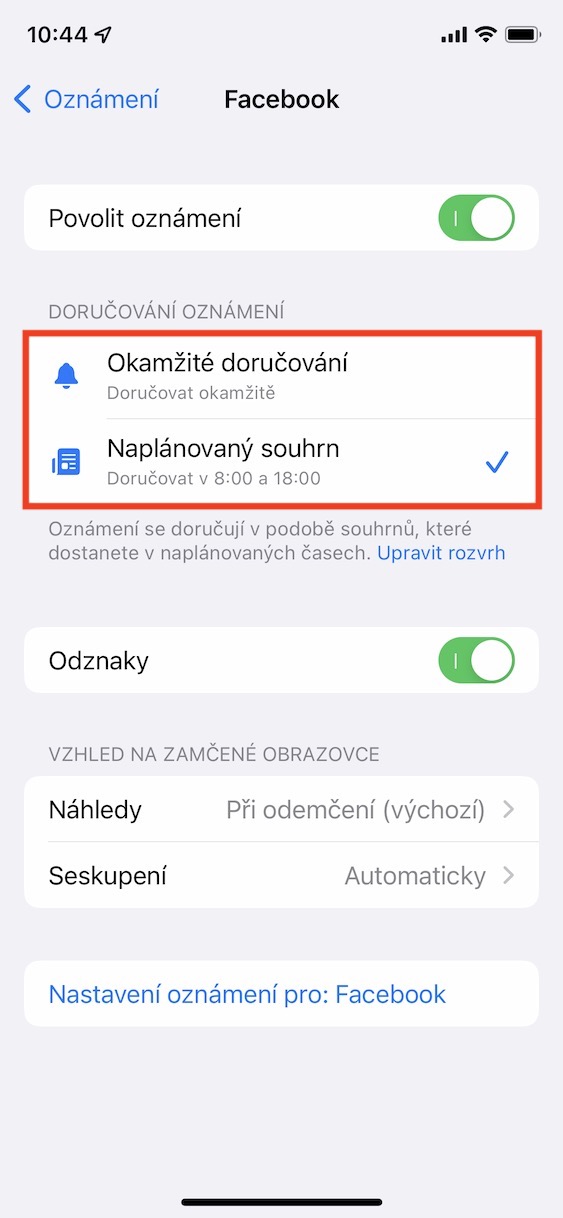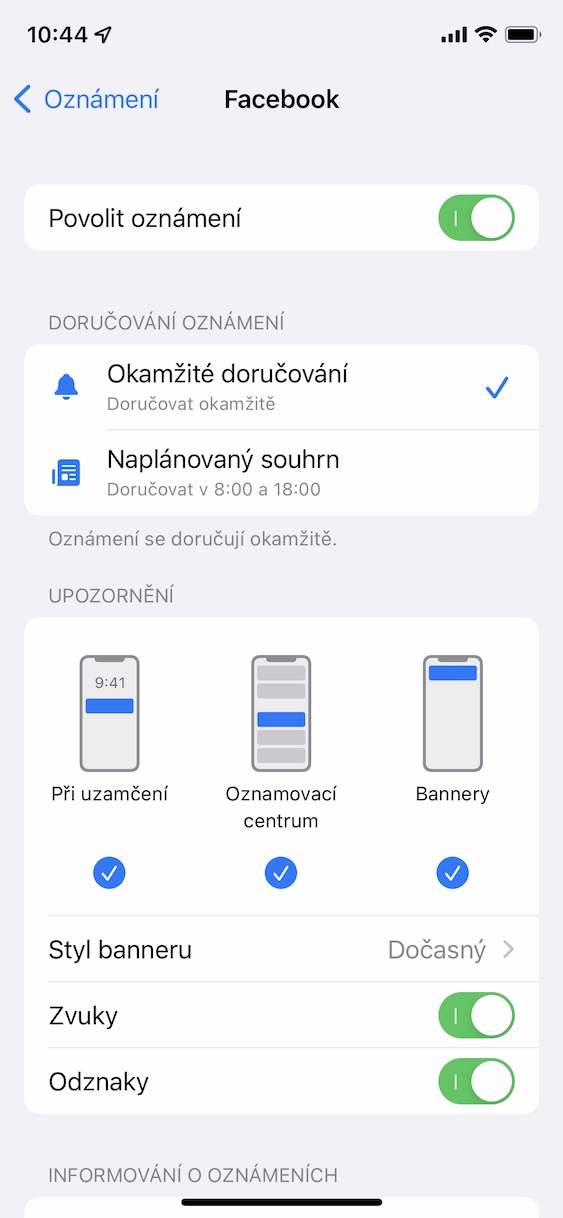一見するとそう見えないかもしれませんが、iOS 15 オペレーティング システム内では多くの新機能が利用可能です。このことは、このシステムのリリースからすでに数ヶ月が経過し、私たちがまだ雑誌で取り上げているという事実によっても証明されています。そして、それは将来も何ら変わるものではありません。新機能に関しては、Apple はユーザーの生産性と、iPhone がユーザーの生活をコントロールしないことに重点を置いています。特に、作業中だけでなくアプリケーションや連絡先が邪魔にならないように設定できるフォーカス モードについて説明しました。さらに、Apple はスケジュールされた通知の概要も考案しました。
かもしれない 興味がありますか

iPhoneでスケジュールされた概要へのアプリ通知配信を無効にする方法
iPhone に新しいアプリケーションをダウンロードして初めて起動すると、システムは特に、通知を従来の方法ですぐに配信するか、スケジュールされた概要で配信するかを尋ねます。スケジュールされた概要を使用すると、最後の期間のすべての通知が一度に届く時間を簡単に設定できます。たとえば、スケジュールされた概要を 12:00 と 20:00 に設定した場合、これらの時間の間のすべての通知が収集され、その後これらの時間に一度に配信されます。アプリを初めて起動した後にスタックし、選択したアプリからスケジュールされたサマリーへの通知の配信を無効にしたい場合は、次の手順を実行します。
- まず、iPhone のネイティブ アプリに移動する必要があります ナスタヴェニ。
- それが完了したら、少し下にスクロールしてセクションをクリックします 通知。
- それではリストに アプリを見つけてクリックし、 スケジュールされたサマリーへの通知配信を無効にしたい場合。
- 次の画面で、最後に「通知配信」カテゴリに カチカチ 可能性 即日発送。
上記の方法を使用すると、選択したアプリケーションからの通知がスケジュールされた概要の一部としてではなく、すぐに表示されるように iPhone を設定できます。一方、概要に通知を配信したい場合は、[スケジュールされた概要] オプションをオンにするだけです。もちろん、スケジュールされた概要機能をアクティブにして設定しておく必要があります。これは次の方法で達成できます 設定 → 通知 → スケジュールされた概要、機能をアクティブにするだけで十分です。最初の起動後、セットアップを案内するウィザードが表示されます。